Cómo actualizar su navegador [todos los navegadores web]
![Cómo actualizar su navegador [todos los navegadores web]](https://ilinuxgeek.com/storage/img/images_2/how-to-update-your-browser-[all-web-browsers].jpeg)
- 3959
- 793
- Norma Sedillo
Las actualizaciones del navegador introducen nuevas funciones y mejoran el rendimiento y la estabilidad generales. Mejor aún, mejoran la compatibilidad, arreglan las lagunas de seguridad y resuelven numerosos errores y otros problemas. Pero aunque los navegadores web son capaces de mantenerse actualizados, siempre tiene la opción de verificar manualmente e instalar las últimas actualizaciones.
En esta guía, descubrirá qué debe hacer para actualizar los navegadores populares como Google Chrome, Microsoft Edge y Apple Safari en la PC y Mac.
Tabla de contenido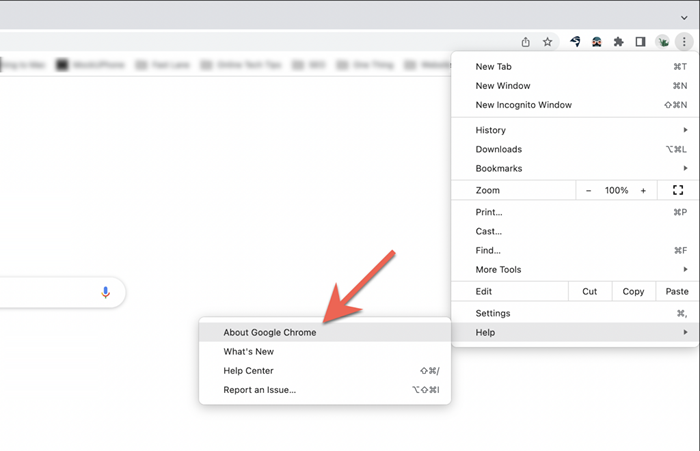
3. Espere a que el navegador Chrome verifique las actualizaciones disponibles. Si detecta alguno, comenzará a descargar la actualización. Entonces debes seleccionar Relanzar Para finalizar e instalar la actualización a través de la versión actual. Asegúrese de guardar su trabajo antes de hacerlo.
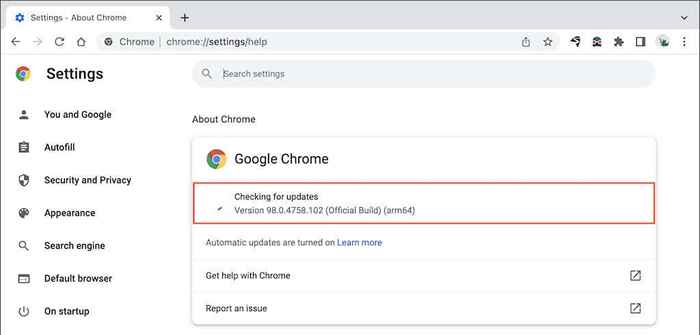
Nota: Si Chrome's Más El icono aparece verde, naranja o rojo, que indica una actualización automática no minuciosa. En ese caso, abra el Más menú y seleccionar Ayuda > Acerca de Google Chrome > Actualizar Google Chrome > Relanzar para actualizar la última versión de Chrome.
Cómo actualizar Microsoft Edge
En la PC, Microsoft Edge (el sucesor de Internet Explorer) solía recibir actualizaciones a través de Windows Update antes de su cambio de imagen de Chromium. Sin embargo, ahora recibe actualizaciones directamente. Esto también es válido para la versión MacOS/OS X de Microsoft Edge.
1. Selecciona el Ajustes y más botón de menú (tres puntos en la parte superior derecha de la ventana).
2. Apunta a Ayuda y retroalimentación y seleccionar Acerca de Microsoft Edge.
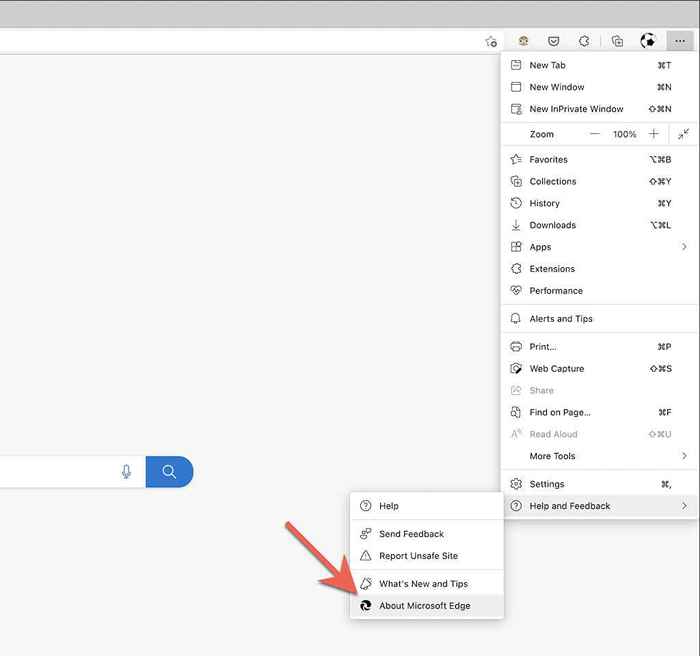
3. Espere a que Edge busque una versión más nueva del navegador. Si detecta alguno, comenzará a descargar la actualización. Luego debe reiniciar el navegador para actualizar la última versión de Edge.
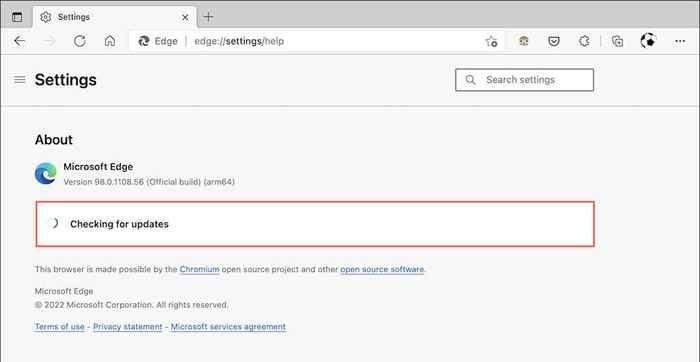
Nota: Si Edge ha descargado una actualización automáticamente, pero aún no ha reiniciado el navegador, verá una pequeña flecha verde o naranja en el Configuración y más icono. En ese caso, simplemente cierre y vuelva a abrir el navegador para finalizar la actualización.
Cómo actualizar Mozilla Firefox
Mozilla utiliza un ciclo rápido de cuatro semanas para realizar actualizaciones principales de versiones a Firefox, y libera actualizaciones de seguridad menores y correcciones de errores en el medio. Por defecto, Firefox se actualiza automáticamente, pero puede obligarlo a verificar las actualizaciones cuando lo desee.
1. Abrir Firefox Opción Menú (seleccione tres líneas apiladas en la parte superior derecha de la ventana).
2. Seleccionar Ajustes.
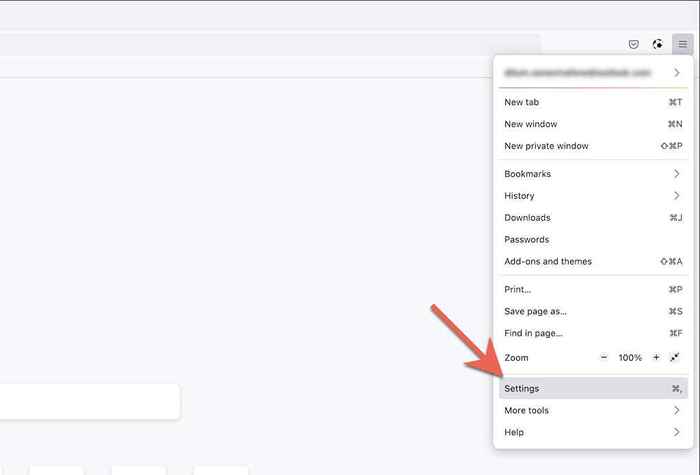
3. Desplácese hacia abajo el General pestaña al Actualizaciones de Firefox sección.
4. Seleccionar Verifique las actualizaciones.
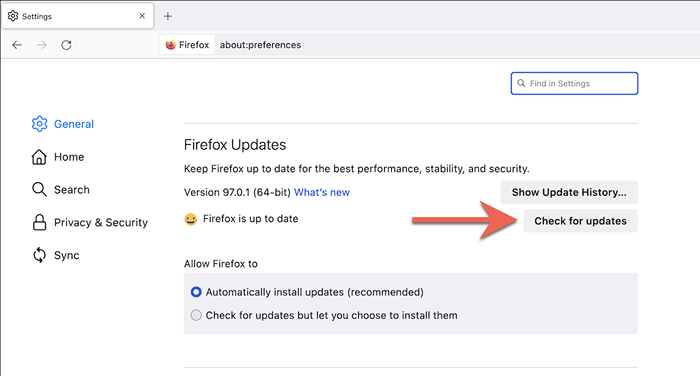
5. Espere a que Firefox busque una nueva versión del navegador. Si detecta alguno, comenzará a descargar la actualización. Entonces debes seleccionar Reiniciar para actualizar Firefox Para finalizar la actualización.
Nota: Si solo prefiere las actualizaciones manuales de Firefox, seleccione el botón de radio junto a Verifique las actualizaciones, pero le permita elegir instalarlas.
Cómo actualizar Apple Safari
El navegador Safari nativo de la Mac está completamente integrado con macOS y recibe actualizaciones de actualizaciones de software del sistema regular. Entonces, para actualizar Safari, debe actualizar el sistema operativo de su Mac.
1. Abre el Menú de Apple y seleccionar Sobre esta mac.
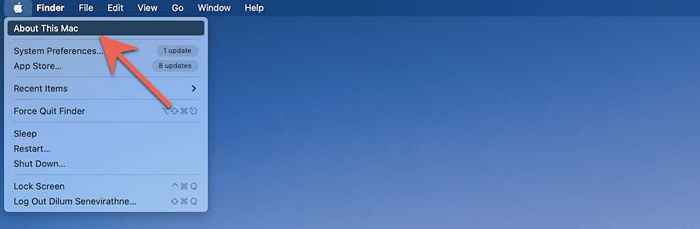
2. Seleccionar Actualización de software.
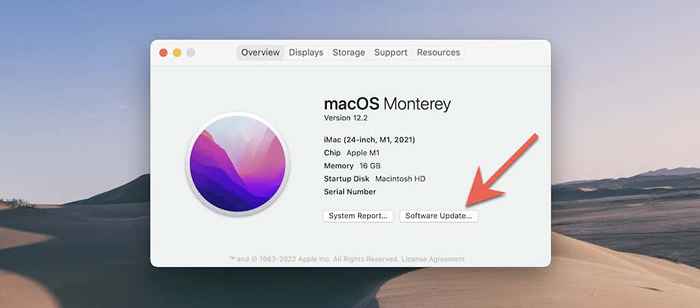
3. Seleccionar Actualizar ahora.
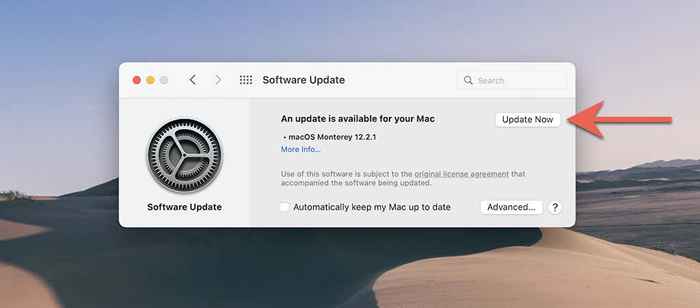
Nota: Raramente, es posible que tenga la opción de instalar actualizaciones de Safari sin actualizar el sistema operativo. Intente seleccionar el Más información Opción en la actualización de software. Si ve una actualización para Safari, seleccione y use el Instalar ahora opción para instalarlo.
No puedo actualizar tu Mac? Aquí hay diez razones por las cuales.
Cómo actualizar el navegador Tor
La actualización de la última versión de Tor Browser reduce las posibilidades de comprometer su privacidad y anonimato mientras navega por los sitios web. Sin embargo, a pesar de admitir actualizaciones automáticas, puede acelerar las cosas forzándola para verificar las actualizaciones. Tor se ejecuta en la base de código de Firefox, por lo que el proceso es idéntico.
1. Abre el Opción Menú en Tor.
2. Seleccionar Ajustes.
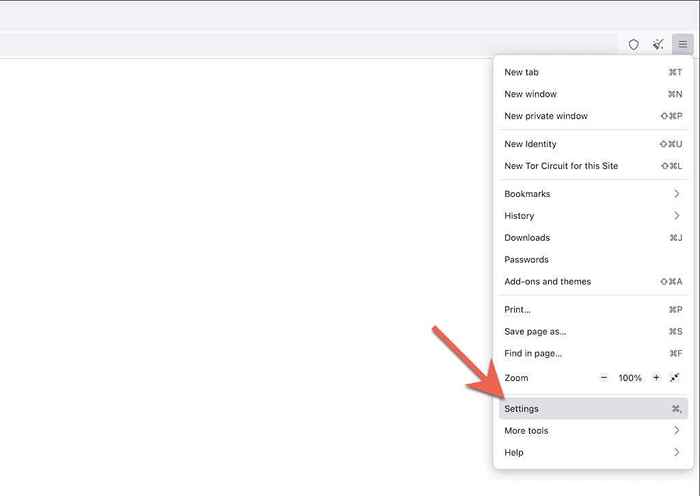
3. Desplácese hacia abajo el General pestaña al Actualizaciones del navegador Tor sección.
4. Seleccionar Verifique las actualizaciones.
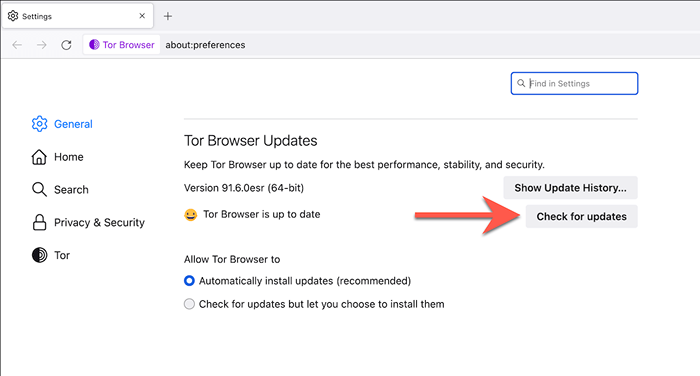
5. Espere a que Tor revise y aplique cualquier actualización pendiente. Entonces, seleccione Reiniciar para actualizar el navegador Tor Para finalizar la actualización.
Nota: Si Tor ya ha descargado una actualización en segundo plano, verá un Reiniciar para actualizar el navegador Tor sobre el Opción menú. Reinicie el navegador para finalizar la actualización.
Cómo actualizar el navegador Opera
Opera es otro navegador de Chromium popular que recibe actualizaciones constantes. Para confirmar que no está ejecutando una versión anterior del navegador, asegúrese de verificar las actualizaciones. Los siguientes pasos también se aplican a Opera GX.
1. Selecciona el Ópera logo en la esquina superior izquierda de la ventana. En la versión macOS de Opera, seleccione Ópera en la barra de menú.
2. Seleccionar Actualización y recuperación.
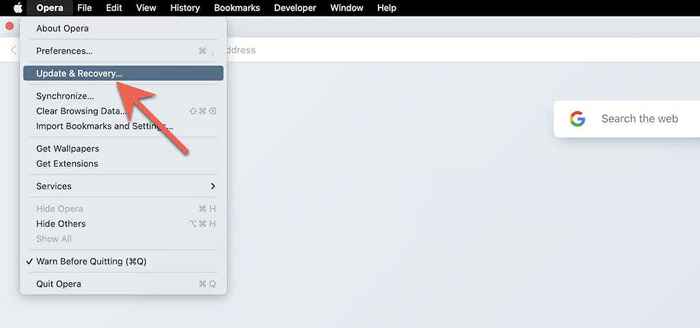
3. Seleccionar Buscar actualizaciones. Si Opera detecta una nueva actualización, espere hasta que termine de descargar. Luego, reinicie el navegador.

Cómo actualizar el navegador valiente
Si usa Brave Browser, puede iniciar una verificación de actualizaciones similares a otros navegadores web basados en Chromium.
1. Abrir Brave's Personalizar Menú (seleccione tres líneas apiladas en la esquina superior derecha de la ventana del navegador).
2. Seleccionar Sobre valiente.
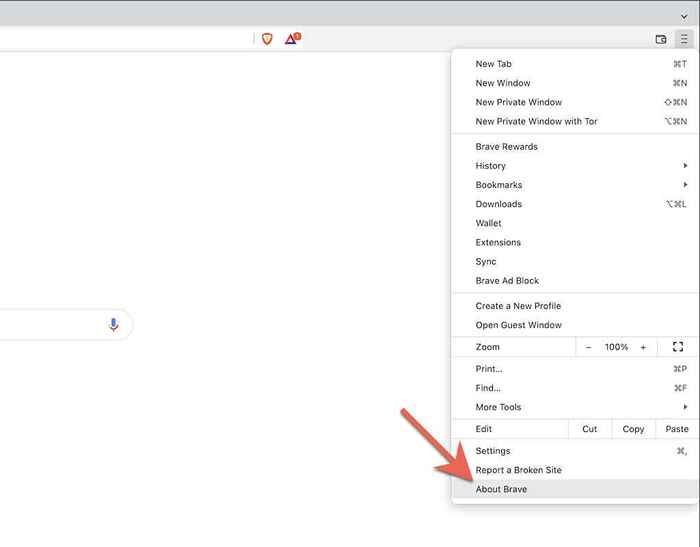
3. Espere a que Brave verifique e instale actualizaciones más nuevas. Entonces, seleccione Reanudar Para aplicarlos.
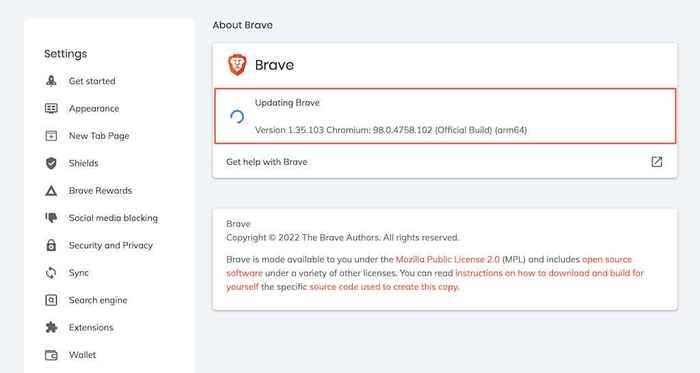
Estar al día
Mantener su navegador de Internet actualizado es crucial para tener la mejor experiencia posible al tiempo que minimiza las posibles amenazas de privacidad y seguridad. Puede elegir dejar que se actualice automáticamente, pero verificar periódicamente las actualizaciones más nuevas, asegura que no deje nada al azar.
- « Cómo solucionar las notificaciones de discordia que no funcionan en Windows
- Cómo localizar la carpeta de inicio en Windows 11 »

